|
Tworzenie profilu symulacji, który określa przestrzeń wejściową Device Link
|
-
Uruchom program Settings Editor i wybierz w nim kolejno: .
-
Kliknij przycisk [Importuj].
-
Przejdź do profilu wejściowego (pliku .icc) symulowanej drukarki.
-
Wprowadź niepowtarzalną nazwę i opis.
-
Kliknij przycisk [OK].
|
|
Tworzenie złożonego profilu wyjściowego z użyciem zwykłego profilu wyjściowego
|
-
Uruchom program Settings Editor i wybierz w nim kolejno: .
-
Kliknij przycisk [Importuj].
-
Przejdź do lokalizacji przechowywania plików, w której znajduje się profil wyjściowy (plik .icc).
-
W oknie dialogowym [Importowanie profilu wyjściowego]:
-
Wprowadź nazwę i opis profilu wyjściowego.
-
Wybierz jeden z dostępnych profili wejściowych, który odpowiada profilowi wejściowemu symulowanej drukarki lub prasy offsetowej.
Wybór ustawienia [Brak] powoduje wyłączenie symulacji i utworzenie zwykłego profilu wyjściowego.
-
Zaznacz pole wyboru [Symulacja papieru], aby włączyć symulację papieru w wybranym profilu symulacji. Po włączeniu symulacji papieru na symulowanej drukarce będzie symulowany kolor nośnika. Jeśli włączona jest symulacja papieru, stosowane jest bezwzględne renderowanie kolorymetryczne. W przeciwnym razie stosowane jest względne renderowanie kolorymetryczne.
-
Kliknij przycisk [OK].
Złożony profil wyjściowy razem z jego profilem symulacji pojawią się na liście profili wyjściowych.
|
|
Tworzenie złożonego profilu wyjściowego z użyciem profilu Device Link
|
-
Uruchom program Settings Editor i wybierz w nim kolejno: .
-
Kliknij przycisk [Importuj].
-
Przejdź do lokalizacji przechowywania plików, w której znajduje się profil Device Link (plik .icc) symulowanej drukarki.
-
W oknie dialogowym [Importowanie łącza urządzenia]:
-
Wprowadź nazwę i opis złożonego profilu wyjściowego.
-
Wybierz profil symulacji, który określa przestrzeń wejściową Device Link.
-
Kliknij przycisk [OK].
Profil Device Link pojawi się na liście profili wyjściowych razem z odniesieniem do jego profilu symulacji.
|


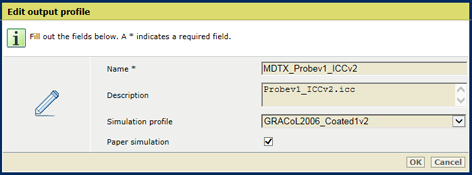 Definiowanie złożonego profilu wyjściowego
Definiowanie złożonego profilu wyjściowego